RCA was een grote Amerikaanse elektronicafabrikant, opgericht in 1919. Tegenwoordig verkoopt RCA een verscheidenheid aan elektronische producten voor klanten, waaronder tablets, 2-in-1-tablets en meer. RCA-tabletproducten zijn populair onder jongeren en studenten, deels omdat ze goedkoper zijn en betere prijzen bieden. We ontdekten dat sommige mensen op forums zochten naar het resetten van een RCA-tablet. Bijvoorbeeld: "Hoe verwijder ik rootfuncties op mijn geroote 7 RCA-tablet door de fabrieksinstellingen te herstellen?", "Mijn RCA-tablet zit vast in het setup-logo, hoe kan ik hem resetten?" Daarom gaan we het je vertellen hoe een RCA-tablet opnieuw in te stellen om u te helpen verschillende problemen op te lossen.
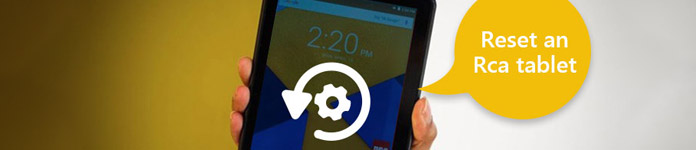
- Deel 1: voor Reset RCA-tablet: back-upgegevens
- Deel 2: Een RCA-tablet resetten
- Deel 3: Typen RCA-tablets
- Deel 4: Veelgestelde vragen over het opnieuw instellen van RCA-tablets
Deel 1: Voordat RCA Tablet Reset: back-upgegevens
Mensen slaan bestanden en informatie het liefst op hun tablets op, deels omdat deze een grotere interne opslagruimte hebben. Het startpunt voor het resetten van een RCA-tablet moet dus een back-up zijn, ongeacht welke methode u gebruikt. Apeaksoft Android back-up en herstel is een van de beste back-uptools voor RCA-tablets. De belangrijkste kenmerken zijn onder meer:

4,000,000 + downloads
Makkelijk te gebruiken. Het is in staat om met één klik een back-up voor RCA-tablets te maken.
Bekijk de back-up op de computer. Gebruikers kunnen Maak een back-up van het RCA-apparaat op de computer en bekijk de back-up op elk gewenst moment.
Selectief een back-up maken. De gebruiker kan beslissen om een back-up te maken van welke gegevenstypen.
Lossless herstel. Het programma heeft de capaciteit om verloren gegevens van RCA-back-up in originele omstandigheden te herstellen.
Het ondersteunt alle RCA-tabletmodellen, waaronder Android-tablets en Windows-tablets.
Dit desktopprogramma is beschikbaar voor Windows 10/8/8.1/7/XP en Mac OS
Kortom, Android Backup & Restore is de gemakkelijkste methode om een back-up te maken van een RCA-tablet voordat u de RCA-tablet opnieuw instelt. Deze stap is ook nodig voordat u reset je Samsung, HTC, Huawei of andere Android-apparaten.

Hoe maak je een back-up van de RCA-tablet voordat je deze reset?
Stap 1 Installeer de nieuwste versie van Android Data Backup & Restore op uw pc. Er is een specifieke versie voor Mac OS. Sluit uw tablet aan op de computer met behulp van een USB-kabel.

Stap 2 Klik op de Back-up met één klik Wanneer uw tablet wordt gedetecteerd, begint de tabletback-uptool automatisch een back-up te maken. Het enige dat u hoeft te doen, is wachten tot het proces is voltooid.

Stap 3 In het resultatenvenster kunt u het nieuwste back-upbestand selecteren en op klikken Start knop onderaan om het te openen, dan kun je alle gegevens per categorie bekijken, zoals contacten, berichten, foto's, WhatsApp en meer.
Deel 2: Hoe een RCA-tablet resetten
Als u alle inhoud van uw RCA-tablet moet wissen en deze naar de fabrieksinstellingen wilt herstellen, vindt u de onderstaande gidsen handig. Zorg ervoor dat uw tablet ten minste 50% stroomcapaciteit heeft.
Way 1: Reset een RCA-tablet met Android met het instellingenmenu
Er is een ingebouwde resetfunctie op een RCA Android-tablet en dit is de eenvoudigste manier om de fabrieksinstellingen te herstellen.
Stap 1 Ontgrendel uw RCA-tablet en voer het programma uit Instellingen app vanaf je startscherm.
Stap 2 Scroll naar beneden en zoek de Backup reset knop. Tik erop en u krijgt de informatie dat het terugzetten van de fabrieksinstellingen alle gegevens op uw apparaat zal verwijderen.
Stap 3 Als u het zeker weet, tikt u op Reset tablet or Fabrieksgegevens Resetknop om het proces te activeren.
Stap 4 Wanneer het resetten van de RCA-tablet is voltooid, start u uw tablet opnieuw op en kunt u deze instellen als een nieuw apparaat.
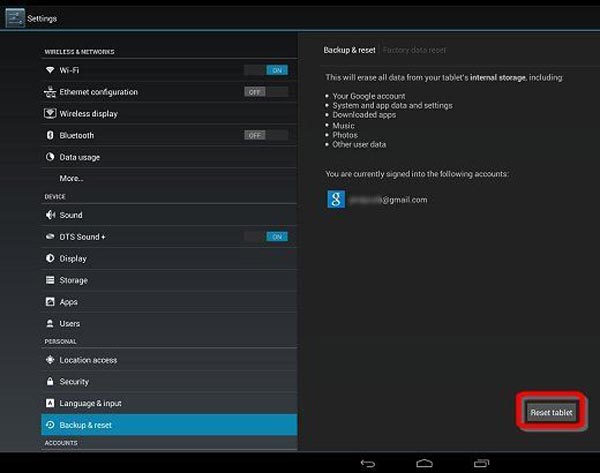
Way 2: een RCA Android-tablet resetten in de herstelmodus
Soms kunt u de app Instellingen niet gebruiken. Bijvoorbeeld wanneer jij dat wilt een kapotte telefoon repareren, kunt u het menu Instellingen niet bereiken. Op dit moment is de herstelmodus een goede alternatieve oplossing.
Stap 1 Schakel uw tablet uit met behulp van de Power knop. Wacht tot het scherm volledig zwart is en houd vervolgens de knop ingedrukt volume omhoog en Power tegelijkertijd ingedrukt totdat u het herstelmodusscherm ziet.
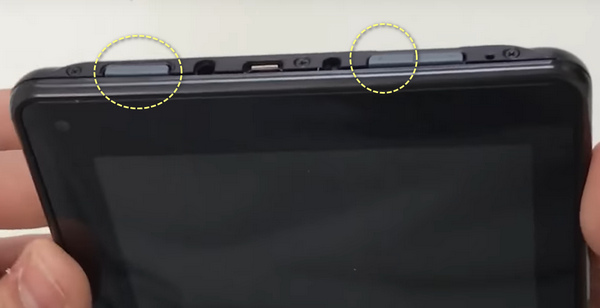
Stap 2 Navigeer naar de optie met het label als Gegevens wissen / fabrieksinstellingen herstellen Gebruik de knoppen Volume omhoog en Volume omlaag en voer vervolgens de opdracht uit door op de aan/uit-knop te drukken.
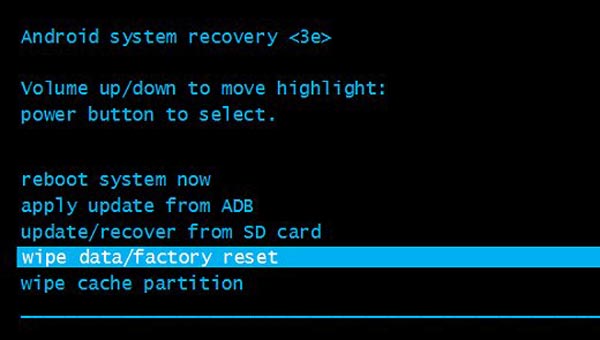
Stap 3 Wanneer het bevestigingsscherm verschijnt, markeer en implementeer Ja om het resetten van de RCA-tablet te starten. Als dit klaar is, tikt u op start nu het systeem opnieuw op en vervolgens wordt uw tablet opnieuw opgestart en wordt het welkomstscherm weergegeven.
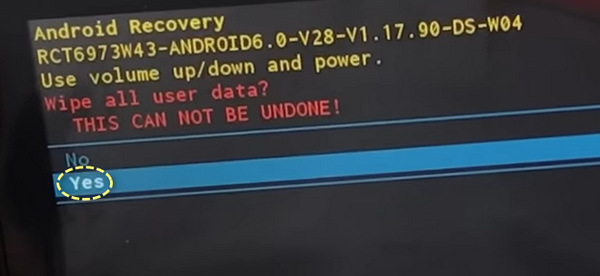
Way 3: een RCA-tablet met Windows 10 resetten
Als op uw RCA-tablet Windows 10 wordt uitgevoerd, stelt u een RCA-tablet opnieuw in als de ultieme oplossing voor probleemoplossing.
Stap 1 Schakel uw tablet volledig uit en schakel hem vervolgens weer in. Houd de toets ingedrukt FN/functie op uw toetsenbord tijdens het inschakelen, terwijl u herhaaldelijk op de knop drukt F9 knop totdat je ziet Even geduld aub.
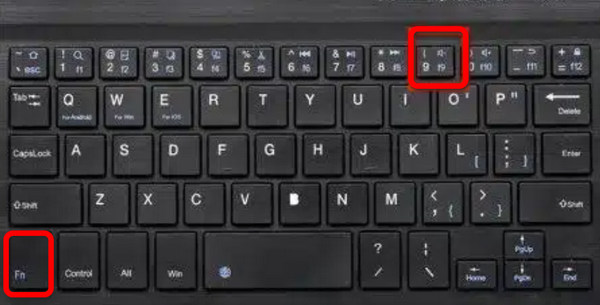
Stap 2 Wanneer u het opstartscherm te zien krijgt, selecteert u het Problemen optie en dan Reset uw pc. Vervolgens zie je twee opties: bestanden verwijderen of het apparaat volledig opschonen. Deze laatste wist alle persoonlijke bestanden en apps van je tablet en zet deze terug naar de fabrieksinstellingen.
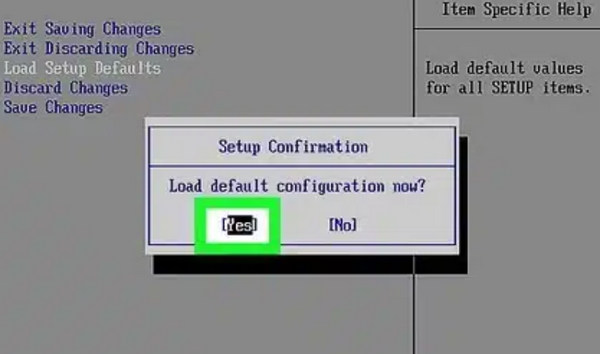
Stap 3. Neem een beslissing en het proces begint wanneer je het RCA-logo ziet. Het hele proces zal 30 minuten besteden aan 1 uur, afhankelijk van de hoeveelheid gegevens op uw tablet.
Deel 3: Typen RCA-tabletten
Over het algemeen verkoopt RCA twee soorten tabletproducten, tablets en 2-in-1-tablets. De eerste is vergelijkbaar met een iPad met verschillende modellen en biedt elk een ander schermformaat, zoals RCA Tablet 9 Gemini. De laatste is een draagbare computer die de kenmerken van zowel tablets als laptops deelt. Kort gezegd, een 2-in-1-tablet is een tablet met een hot-pluggable gratis toetsenbord.
En uitsplitsing naar besturingssysteem, RCA biedt zowel Android-tablets als Windows 10-tablets, zoals RCA Cambio 10.1-tablets. Natuurlijk is de workflow om een RCA-tablet opnieuw in te stellen afhankelijk van het besturingssysteem.
Als u de bovenstaande methoden heeft geleerd, moet het gemakkelijk voor u zijn om uw RCA-tablet opnieuw in te stellen.
Deel 4: Veelgestelde vragen over het opnieuw instellen van RCA-tablets
Kan ik mijn RCA Windows-tablet zacht resetten?
Ja, dat kan. U kunt zoeken naar Windows Defender in het zoekvak aan de onderkant. Klik vervolgens op de knop Apparaatprestaties en -status en klik vervolgens op de knop Nieuwe start om uw RCA-tablet opnieuw in te stellen.
Veroorzaakt een harde reset schade aan mijn tablet?
Nee, dat is niet zo. Deze procedures zijn ontwikkeld zodat u uw RCA-tablet een harde reset kunt geven wanneer het apparaat niet is ingeschakeld. Je kunt het gerust doen.
Waarom kan ik de BIOS-interface van RCA niet openen?
Dat komt omdat verschillende Windows RCA-modellen verschillende sleutels nodig hebben om de BOIS-interface te openen. Voordat u de RCA-tablet wilt resetten, kunt u op internet zoeken naar de sneltoetsen van uw model.
Conclusie
Als u problemen ondervindt op uw RCA-tablet, zult u merken dat het moeilijk is om de probleemoplossing te achterhalen. In deze zelfstudie hebben we u laten zien hoe u dit kunt doen een RCA-tablet resetten in detail.




